Dezactivarea Activation Lock pe iPhone sau iPad este o necesitate înainte de a-l putea utiliza. Iată un ghid simplu pentru a șterge Activation Lock și pentru a dezactiva funcția de securitate Find My iPhone.
Sistemul de operare iOS de la Apple vine cu o funcție numită „Activation Lock” care este concepută pentru a descuraja furtul dispozitivelor iOS precum iPhone și iPad. Funcția împiedică pe oricine să șteargă și să restaureze un iPhone sau un iPad fără permisiunea explicită a proprietarului. Din cauza modului în care Apple blochează sistemul pe iOS, nu există nicio soluție de rezolvare cunoscută pentru această funcție în natură. Atunci când funcția Activation Lock (Blocare activare) este activată pe iPhone sau iPad, chiar dacă un hoț reușește să vă fure apartamentul prețios, acesta nu va putea să îl șteargă sau să îl restaureze ca nou pentru a-l vinde, deoarece iOS îl va împiedica să șteargă dispozitivul fără permisiunea dvs. În mod similar, dacă dați vreodată peste vreun iPhone sau iPad care are activată funcția Activation Lock (Blocare activare), trebuie să îl determinați pe proprietar să introducă numele de utilizator & parola pentru a dezactiva această funcție.
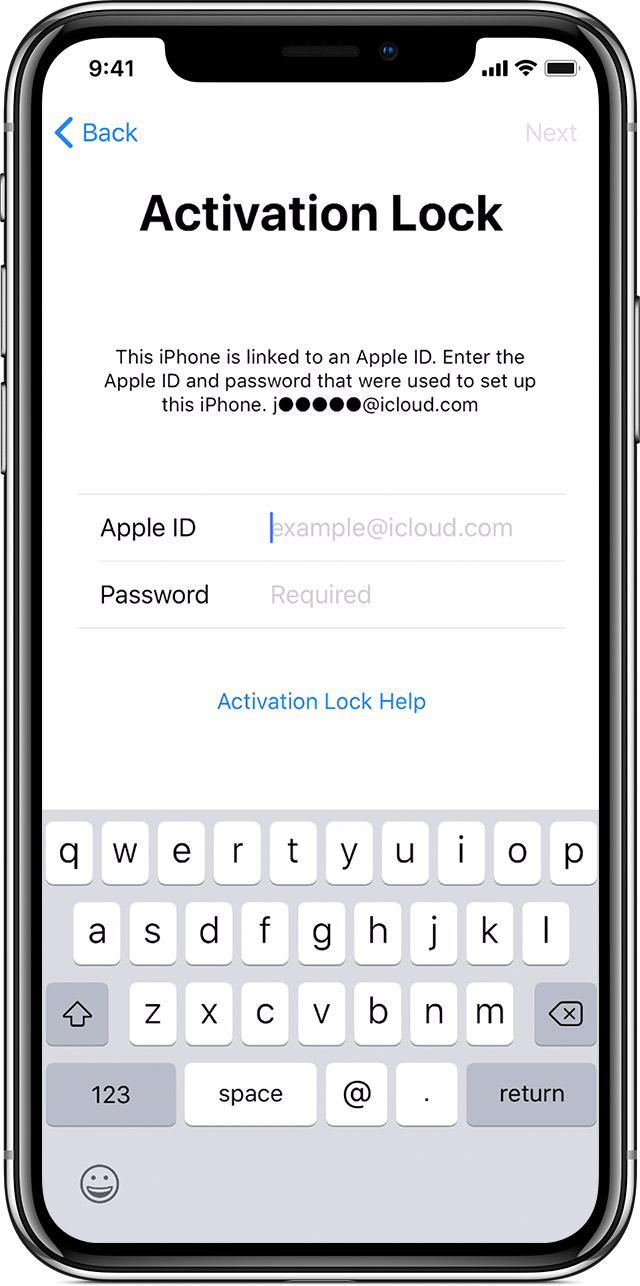
Datorită implementării sale stricte, trebuie să dezactivați Activation Lock pe iPhone sau iPad înainte de a-l vinde, iar dacă cumpărați un iPhone sau iPad nou de la cineva, trebuie să vă asigurați că Activation Lock a fost dezactivat de către vânzător, deoarece nu veți putea utiliza dispozitivul în cazul în care vânzătorul nu va mai răspunde ulterior la solicitările dumneavoastră.
Cum să eliminați Activation Lock pe iPhone și iPad
Funcția Activation Lock de pe iOS este integrată direct cu aplicația „Find My iPhone” de pe iOS. Pentru a elimina blocarea activării de pe un iPhone sau iPad, dezactivarea funcției Find My iPhone este cea mai simplă abordare.
Iată cum să eliminați blocarea activării pe iPhone și iPad și să dezactivați funcția ‘Find My iPhone’ din setările iCloud:
- Lansați aplicația Settings (Setări) de pe dispozitivul iOS.
- Apăsați pe numele dvs. în partea de sus.
- Apăsați pe iCloud și derulați puțin în jos.
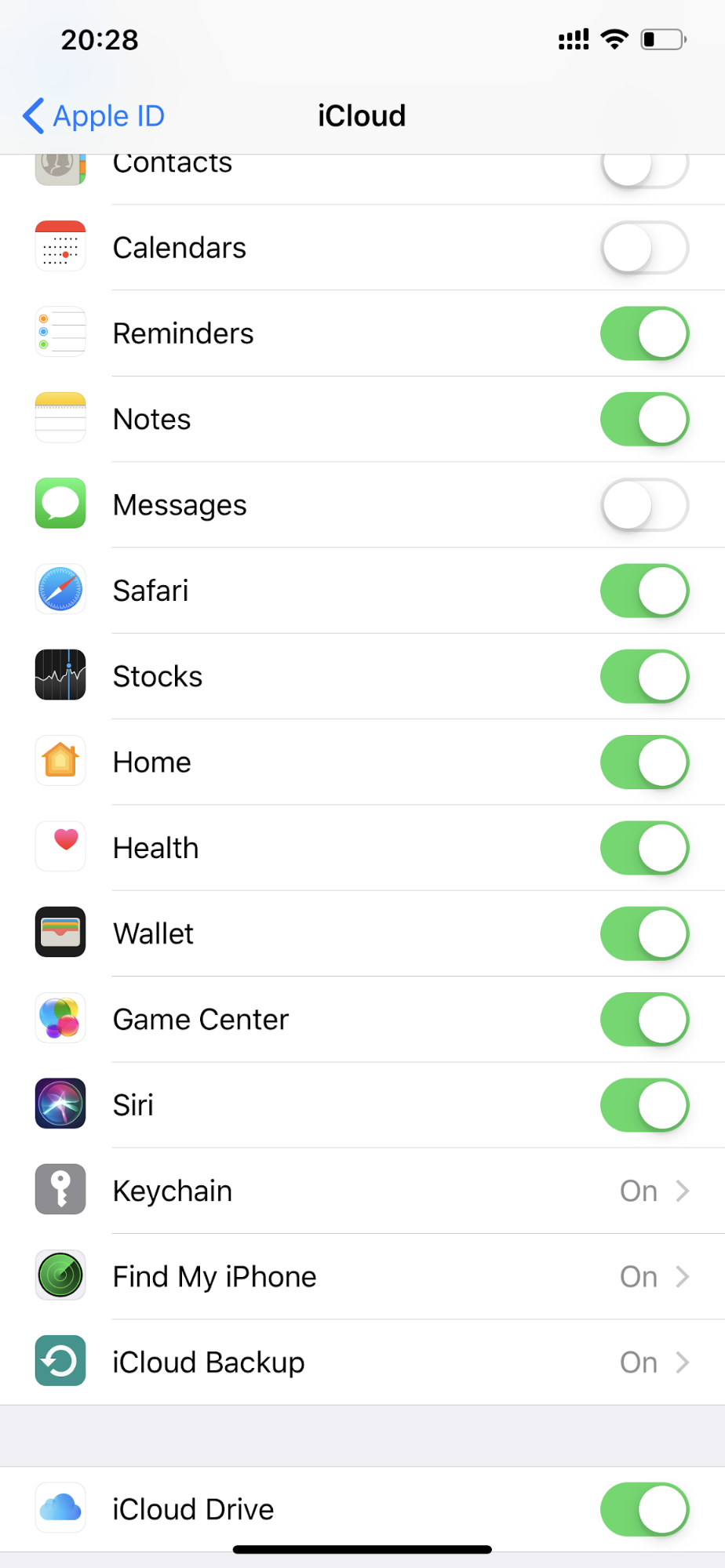
- Acum, apăsați pe opțiunea Find My iPhone și dezactivați comutatorul.
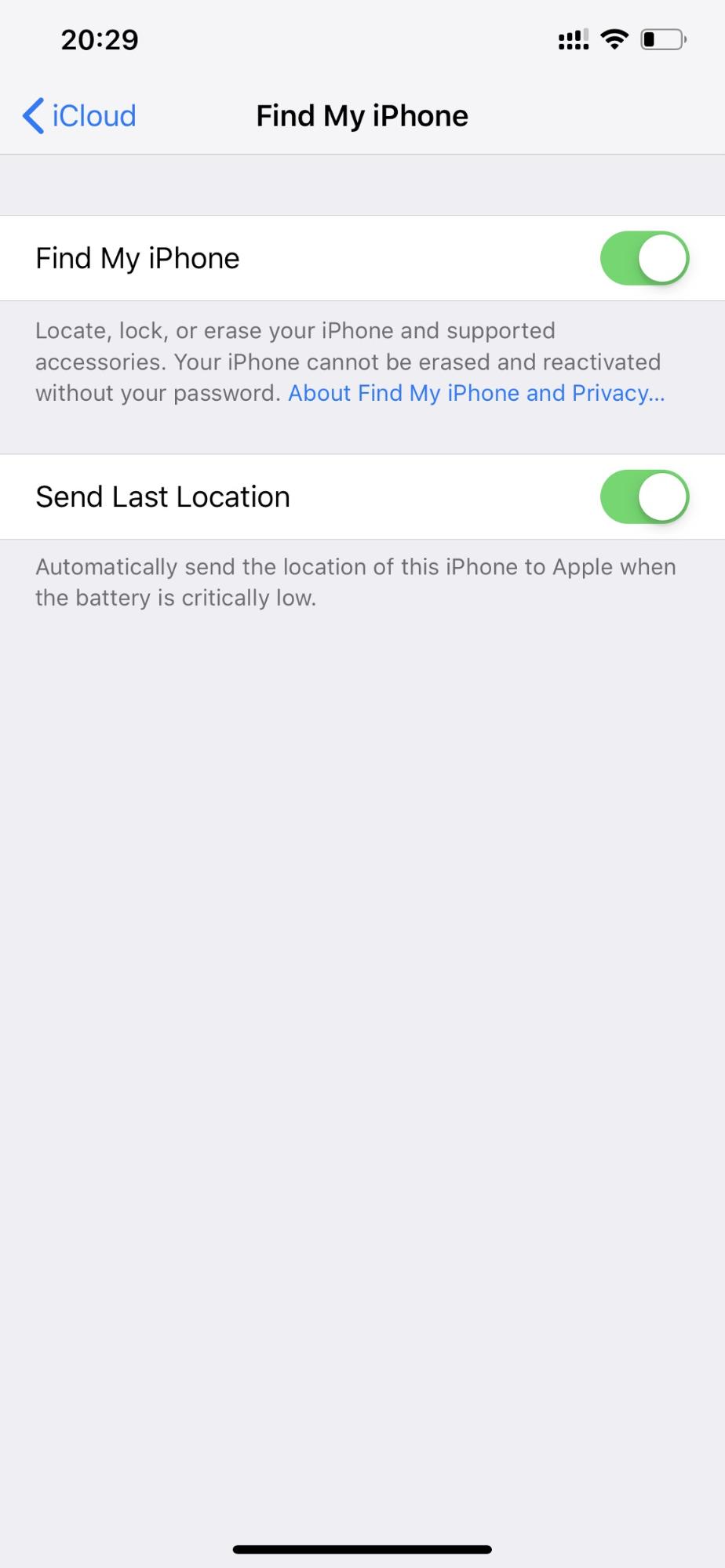
- Dispozitivul iOS vă va cere să introduceți parola ID-ului Apple.
- Introduceți parola ID-ului Apple și apăsați pe butonul Turn Off (Dezactivare).
Iată cum să eliminați blocarea activării pe iPhone și iPad și să dezactivați funcția „Find My iPhone” din setările iCloud:
Cum să dezactivați de la distanță blocarea activării Find My iPhone pe iPhone sau iPad
Se poate să vă aflați într-o situație în care este posibil să nu aveți acces la iPhone în care trebuie să dezactivați blocarea activării iPhone. Sau s-ar putea să dețineți un telefon care are activată blocarea prin activare și nu puteți șterge blocarea prin activare deoarece proprietarul anterior a uitat să o dezactiveze. Cum dezactivezi de la distanță blocarea activării Find My iPhone pe un iPhone sau iPad? Iată cum:
Acești pași trebuie să fie efectuați de persoana al cărei cont este activat în prezent pe iPhone sau iPad.
- Deschideți https://icloud.com în browser și conectați-vă la iCloud.
- Click pe pictograma Find My iPhone.
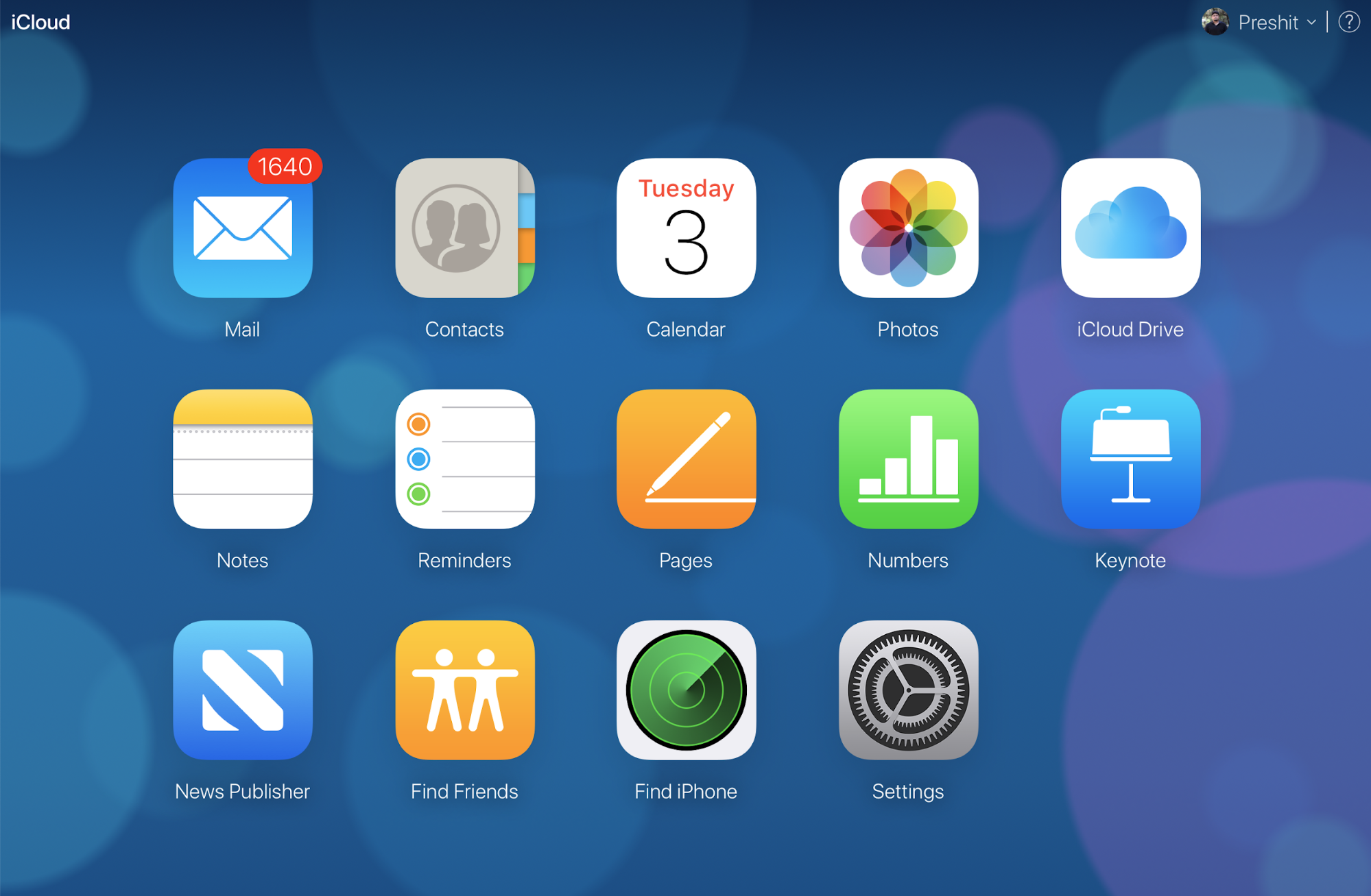
- Click pe All Devices (Toate dispozitivele) în partea superioară centrală a ecranului și selectați dispozitivul pe care doriți să dezactivați Activation Lock (Blocare activare).
- Dacă doriți să ștergeți de la distanță acest dispozitiv, faceți clic pe Erase .

- În continuare, faceți clic pe Remove from Account pentru a dezactiva Find My iPhone Activation Lock.
După ce ați urmat pașii detaliați mai sus, noul proprietar al dispozitivului poate continua să își șteargă sau să își configureze iPhone-ul sau iPad-ul, conectându-se cu propriul cont iCloud și ID-ul Apple.
.